 или OpenDocument
или OpenDocument  . Кнопки расположены в правом верхнем углу на странице «Отчет по оценкам».
. Кнопки расположены в правом верхнем углу на странице «Отчет по оценкам». В Системе предусмотрена возможность экспорта отчета по оценкам в форматы Exel (CSV) и OpenDocument, для чего нужно нажать кнопку экспорта в Exel  или OpenDocument
или OpenDocument  . Кнопки расположены в правом верхнем углу на странице «Отчет по оценкам».
. Кнопки расположены в правом верхнем углу на странице «Отчет по оценкам».
Процедуры экспорта в оба формата идентичны, поэтому рассмотрим экспорт в формат Excel.
При нажатии на кнопку экспорта в Excel вы попадете на страницу настроек, на которой можно задать следующие параметры (рис. 120):
«Включить отзыв в экспорт» — если эта настройка включена, то в таблице экспорта после каждой оценки размещен комментарий преподавателя по поводу данной оценки;
«Исключить приостановленных пользователей» — настройка позволяет включить в экспорт только реально обучающихся Студентов, исключив приостановленных;
«Строк предпросмотра» — в выпадающем списке можно выбрать число строк (10. 20, 100, 1000, 10000), которые будут показаны в таблице предпросмотра на следующем шаге;
«Тип отображения оценок при экспорте» — настройка позволяет выбрать тип оценок («Значение», «Проценты», «Буква») в таблице экспорта. Рекомендуемый тип оценки — «Значение»;
«Количество цифр после запятой при экспорте» — данное поле позволяет выбрать, какое количество цифр после запятой будет отображено в оценке;
«Включаемые оценки» — при раскрытии этой настройки показывается весь список элементов данного курса. По умолчанию выбираются все элементы. При необходимости можно снять отметку с любого из элементов курса, и тогда он не попадет в таблицу экспорта. После элементов курса, есть кнопка «Выбрать все / Снять выбор», с ее помощью можно снять или добавить отметки сразу по всем элементам курса.
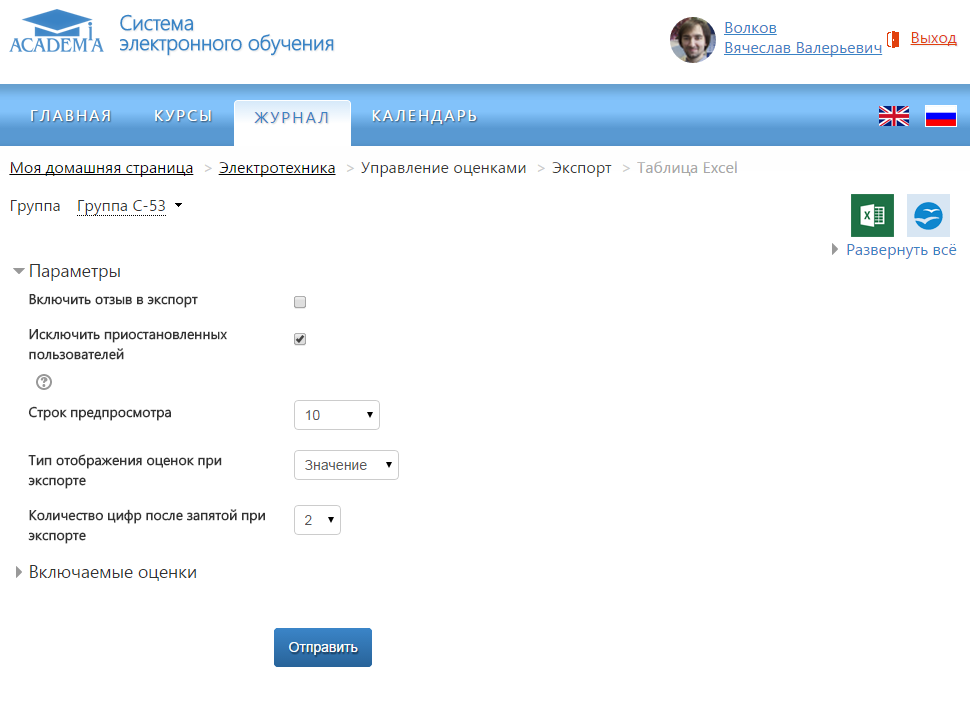
Рис. 120. Страница настроек экспорта отчета по оценкам в формат Excel
После выбора необходимых настроек нажмите кнопку «Отправить». Вы окажетесь на странице предпросмотра таблицы экспорта (рис. 121), первые два столбца в которой содержат фамилию, имя и отчество студентов, затем идут столбцы элементов курса, выбранные на предыдущей странице, а последний столбец — итоговая оценка Студента за курс. Если был выбран параметр «Включить отзыв в экспорт», то после каждого столбца с оценкой, включая итоговую оценку, будет столбец с отзывом (комментариями) преподавателя.
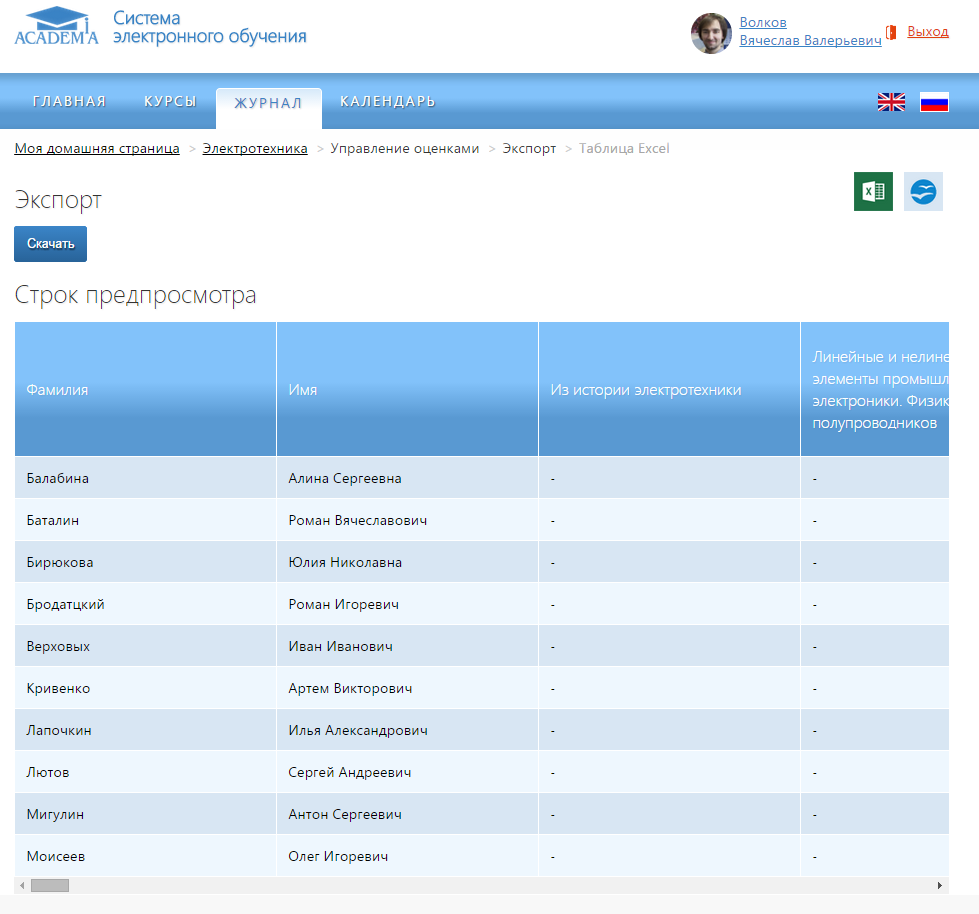
Рис. 121. Страница предпросмотра таблицы экспорта отчета по оценкам в формат Excel
Для того чтобы скачать файл с таблицей экспорта нажмите кнопку «Скачать».
| 6.5. Просмотр успеваемости студентов | Перейти к оглавлению | 7. Работа Куратора в Системе электронного обучения |